Питання про зависання панелі задач і / або робочого столу при завантаженні Windows задаються на форумі із завидною регулярністю. Зависання на кілька секунд, зазвичай, пов'язані з великою кількістю програм в автозавантаження і легко усуваються. Трапляються, проте, більш тривалі зависання, про яких і піде мова далі. На жаль, універсального рецепта по усуненню цієї проблеми не існує, оскільки причини проблеми можуть бути різними. Жоден фахівець не зможе, лише виходячи з симптому, прописати чудодійні ліки. У цій статті зібрані чотири найбільш поширені причини зависання панелі задач і робочого столу:
а також рекомендації щодо їх діагностики та усунення.
Комп'ютер підключений до Інтернету і використовується протокол IPv6
Сам по собі факт підключення до Інтернету, звичайно, не є причиною проблеми. Однак, нерідко проблема пов'язана з використанням протоколу IPv6. Проблема з протоколом IPv6 виникає в тому випадку, якщо він у вас встановлений, а ваш роутер і / або обладнання інтернет-провайдера налаштоване неправильно.
діагностика
Вимкніть кабель локальної мережі або модем від комп'ютера і перезавантажити. Якщо зависання не спостерігається, можливо, проблема пов'язана з протоколом IPv6.
усунення проблеми
відключіть протокол IPv6. У Windows XP це робиться командою
Для Windows 7 і Vista докладні інструкції є в статті KB929852.
Використовується адаптер бездротової мережі (Wi-Fi)
Досить часто причина зависання панелі завдань при завантаженні системи криється в драйверах адаптера бездротової мережі і / або програмному забезпеченні виробника адаптера.
діагностика
Вимкніть бездротової адаптер в диспетчері завдань. Пуск - Пошук / Виконати - devmgmt.msc. Знайдіть «wireless» адаптер в списку мережевих адаптерів.
Клацніть на ньому правою кнопкою миші і виберіть пункт Відключити. Якщо після перезавантаження комп'ютера зависання не спостерігається, проблема пов'язана з бездротовим адаптером.
усунення проблеми
Якщо ви не користуєтеся бездротовими з'єднаннями, просто не включайте адаптер. В іншому випадку поновіть програмне забезпечення та / або драйвер адаптера, завантаживши їх з сайту виробника. Якщо ви відчуваєте проблеми з пошуком драйверів, зверніться в форум Пошук драйверів, прошивок і посібників.
Звісно служби при запуску
Ще однією розповсюдженою причиною зависання панелі задач є зависання однієї зі служб при запуску системи.
діагностика
Відкрийте журнал подій: Пуск - Пошук / Виконати - eventvwr.msc - OK. Перевірте, чи немає там події, що збігається за часом з запуском системи, з номером 7022 і джерелом Service Control Manager.
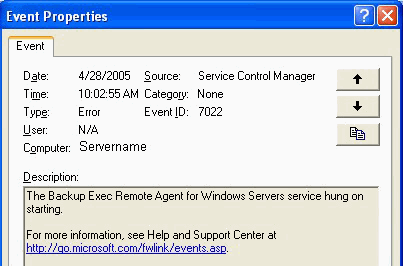
усунення проблеми
В описі помилки вказано назву зависла служби. Скористайтеся списком служб (Windows XP | Windows Vista), щоб визначити, чи є служба системної або сторонньої. У списку перераховані всі системні служби. Якщо пошук за назвою служби не увінчався успіхом, служба є сторонньою.
- Стороння служба. Вона, швидше за все, з'явилася при установці програми або гри. В цьому випадку для усунення проблеми потрібно оновити додаток до останньої версії або видалити його.
- Системна служба. Відкрийте оснастку «Служби»: Пуск - Пошук / Виконати - services.msc - OK. Потім знайдіть службу в списку оснащення. Клацніть правою кнопкою миші по назві служби і виберіть пункт Властивості з контекстного меню. У властивостях служби перейдіть на вкладку Залежності. Переконайтеся, що всі служби, від яких вона залежить, запущені і мають стандартний тип запуску, як зазначено в списку служб (Windows XP | Windows Vista). Якщо з залежностями все в порядку, див. Нижче.
Конфлікт сторонніх програм і / або служб
Причиною зависання призначеного для користувача інтерфейсу нерідко є запускаються при завантаженні системи стороння програма або служба.
Для початку потрібно переконатися, що всі системні служби сконфігуровані правильно. Наведіть всі служби до стандартної конфігурації - використовуйте REG-файли, що додаються до списку служб (Windows XP | Windows Vista), або зробіть це вручну в оснащенні «Служби». Потім перезавантажте комп'ютер. Якщо конфігурація служб стандартна, але проблема все одно виникає, приступайте до подальшої діагностики проблеми за методикою Як визначити, є проблема системної або викликана стороннім додатком / службою
Інші способи усунення проблеми
Якщо жоден з наведених у статті способів вам не допоміг, можливо, проблема полягає в неправильно працюючому драйвер, який не вдалося виявити четвертим способом. Виконайте перевірку драйверів, слідуючи статті Використання засобу перевірки драйверів Windows і обновіть драйвери всіх пристроїв.
Якщо і ці дії не вирішать проблему, зверніться на форум - можливо, спільними зусиллями вдасться знайти рішення.